Pikkukuvien korjaaminen Windows 10: ssä (09.15.25)
Eivätkö tiedoston tai kansion pikkukuvat näy oikein tai eivät näy lainkaan? Tämä on yleinen ongelma Windows 10: ssä, joka voi olla ärsyttävää tai hämmentävää käyttäjille. Saatat nähdä tiedostoja, joissa ei ole Windowsin pikkukuvia, tai jos sellaisia on, ne saattavat näyttää väärän pikkukuvan. Tämä aiheuttaa sekaannusta, koska et tiedä, saitko oikean etsimäsi tiedoston vai et.
Windows 10 rakentaa välimuistitietokannan, joka sisältää pikkukuvat jokaiselle tietokoneellasi olevalle tiedostolle, kansiolle, videolle tai valokuvalle. Aina kun luot uuden tiedoston, Windows-pienoiskuva luodaan sitä varten automaattisesti. Tämän tietokannan avulla käyttäjät voivat nähdä tiedoston esikatselun tai vilauksen kansion sisällöstä myös avaamatta sitä. Tämä Windowsin pikkukuvien tietokanta kasvaa kuitenkin ajan myötä vain, kun luot enemmän tiedostoja ja kansioita. Joskus tietokanta vioittuu jostain syystä, ja pikkukuvat sekoittuvat prosessin aikana. Siksi näet joskus väärän pikkukuvan, ja toisinaan ne eivät ole ollenkaan käytettävissä.
Onneksi Windows 10 tarjoaa useita tapoja palauttaa ja rakentaa uudelleen käytettyjen tietojen sisältävä tietokanta. näyttääksesi tiedostojen esikatselut. Tässä artikkelissa kerrotaan, miten thumbnail.db-tiedosto luodaan uudelleen pikkukuvien esikatseluongelmien ratkaisemiseksi.
Levyn uudelleenjärjestämisen käyttäminenYksinkertaisin tapa luoda Windowsin pikkukuvien tietokanta on käyttää Levyn uudelleenjärjestäminen -työkalua Windows 10: ssä. Voit tehdä tämän seuraavasti:
Pro-vinkki: Tarkista tietokoneesi suorituskykyongelmien, roskapostitiedostojen ja haitallisten sovellusten varalta. ja tietoturvauhkat
, jotka voivat aiheuttaa järjestelmäongelmia tai hidastaa suorituskykyä.
Erikoistarjous. Tietoja Outbyte-ohjelmasta, poista ohjeet, EULA ja tietosuojakäytäntö.
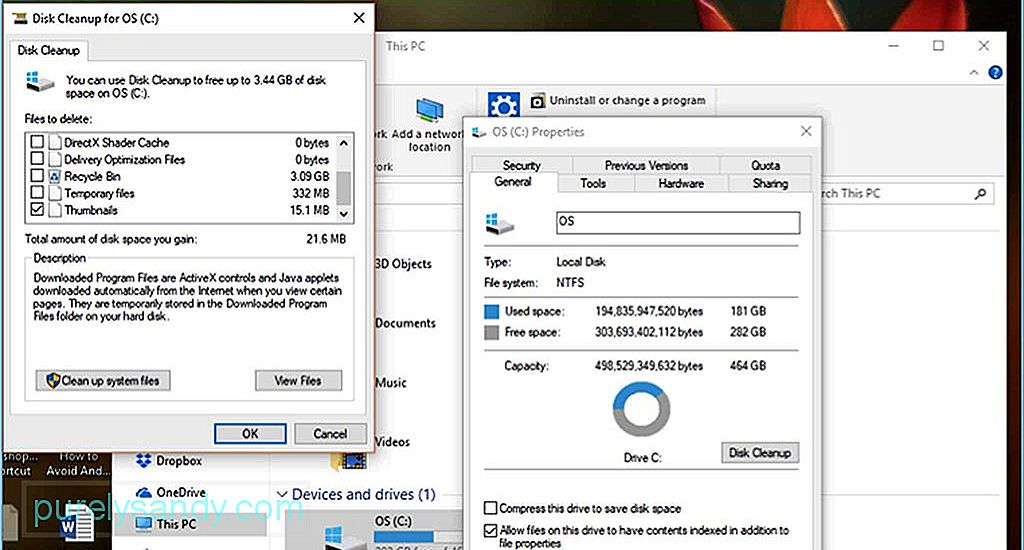
- Käynnistä File Explorer .
- Vasemmalla -puoliruudussa napsauta Tämä tietokone .
- Napsauta hiiren kakkospainikkeella OS (C :) , johon Windows 10 -käyttöjärjestelmä on asennettu.
- Napsauta Ominaisuudet .
- Napsauta Levyn uudelleenjärjestäminen -painiketta. Pieni ikkuna saattaa ilmestyä laskemaan vapaan tilan levyn uudelleenjärjestämisen avulla.
- Vieritä alaspäin ja etsi pikkukuvat uudesta näkyviin tulevasta ikkunasta. Varmista, että pikkukuvat on valittu ja kaikki muut vaihtoehdot on poistettu käytöstä.
- Napsauta OK ja napsauta sitten Poista tiedostot vahvista tehtävä.
Jos levyn uudelleenjärjestäminen ei toimi, voit yrittää poistaa komentorivit ja luoda sitten pikkukuvatietokannan uudelleen Windows 10: ssä.
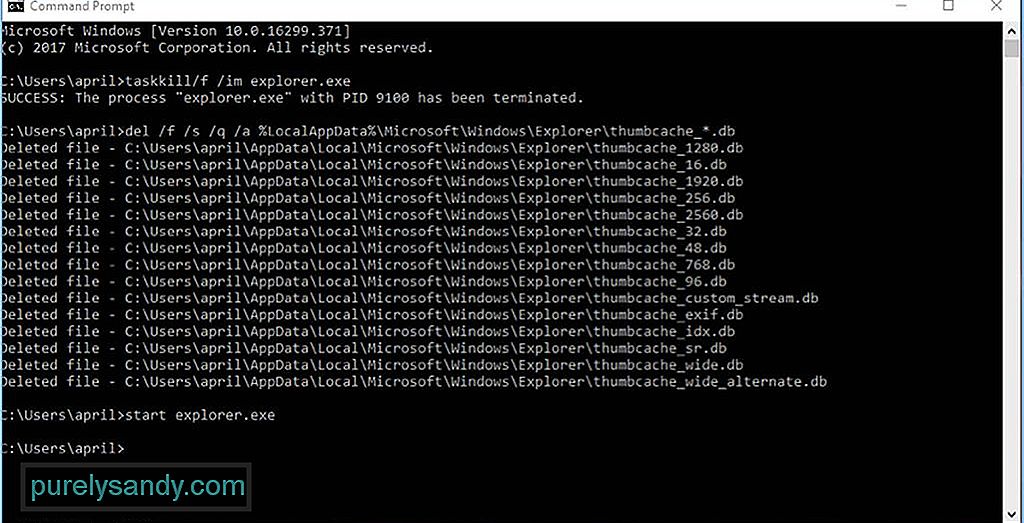
- Napsauta Käynnistä ja etsi komentokehote.
- Napsauta hiiren kakkospainikkeella komentokehote -sovelluksen hakutuloksista ja valitse Suorita järjestelmänvalvojana.
- Kirjoita seuraava komento konsoliin tappamaan File Explorer:
taskkill / f / im explorer.exe
- Napsauta Enter . Sinulla on tyhjä ruutu mustalla taustalla, paitsi komentokonsoli.
- Kirjoita tämä komento, jos haluat poistaa pikkukuvan välimuistin pyytämättä vahvistusta, ja paina sitten Enter:
del / f / s / q / a% LocalAppData % \ Microsoft \ Windows \ Explorer \ thumbcache _ *. Db
- Käynnistä File Explorer uudelleen kirjoittamalla tämä komento:
Käynnistä explorer.exe
- Napsauta Enter ja sulje komentokehote.
Nyt sinun pitäisi pystyä selaamaan tiedostoja ja kansioita oikealla pikkukuvan esikatselulla. Voit kokeilla molempia tapoja varmistaaksesi, että poistat pikkukuvan välimuistin kokonaan, jotta voit luoda uuden erän pikkukuvia uusille tiedostoillesi.
Kolmannen osapuolen sovelluksen käyttäminenKolmas tapa on helpoin tapa poistaa pikkukuvan välimuisti. Voit käyttää kolmannen osapuolen sovellusta, kuten Outbyte PC Repair, poistaa kaikki tietokoneesi roskapostitiedostot, mukaan lukien pikkukuvien tietokanta. PC Repair korjaa ja poistaa tietokoneen tarpeettomista tiedostoista, roskapostitiedostoista, selaimen ja pikkukuvien välimuistista sekä väliaikaisista tiedostoista, jotka yleensä aiheuttavat ongelmia tietokoneellesi.
Kansion asetusten korjaaminen jotain peukaloivat kansioasetuksiasi. Se voi olla toinen käyttäjä tai virus, joka äskettäin hyökkäsi järjestelmääsi ja sekaisin asetuksiisi. Korjaa kansioasetuksesi seuraavasti:- Käynnistä File Explorer .
- Napsauta Näytä -välilehteä, valitse sitten Asetukset . Tämä avaa kansioasetuksesi.
- Napsauta Näytä -välilehteä.
- Poista valinta Näytä aina kuvakkeet, älä koskaan pikkukuvia .
- Napsauta Käytä , jotta muutokset tulevat voimaan.
- Napsauta OK ja sulje asetusikkuna.
Jos pikkukuvien tietokantaongelma johtuu vääristä kansioasetuksista, tämän menetelmän pitäisi korjata se, ja voit nähdä oikeat pikkukuvat uudelleen.
YouTube-video: Pikkukuvien korjaaminen Windows 10: ssä
09, 2025

